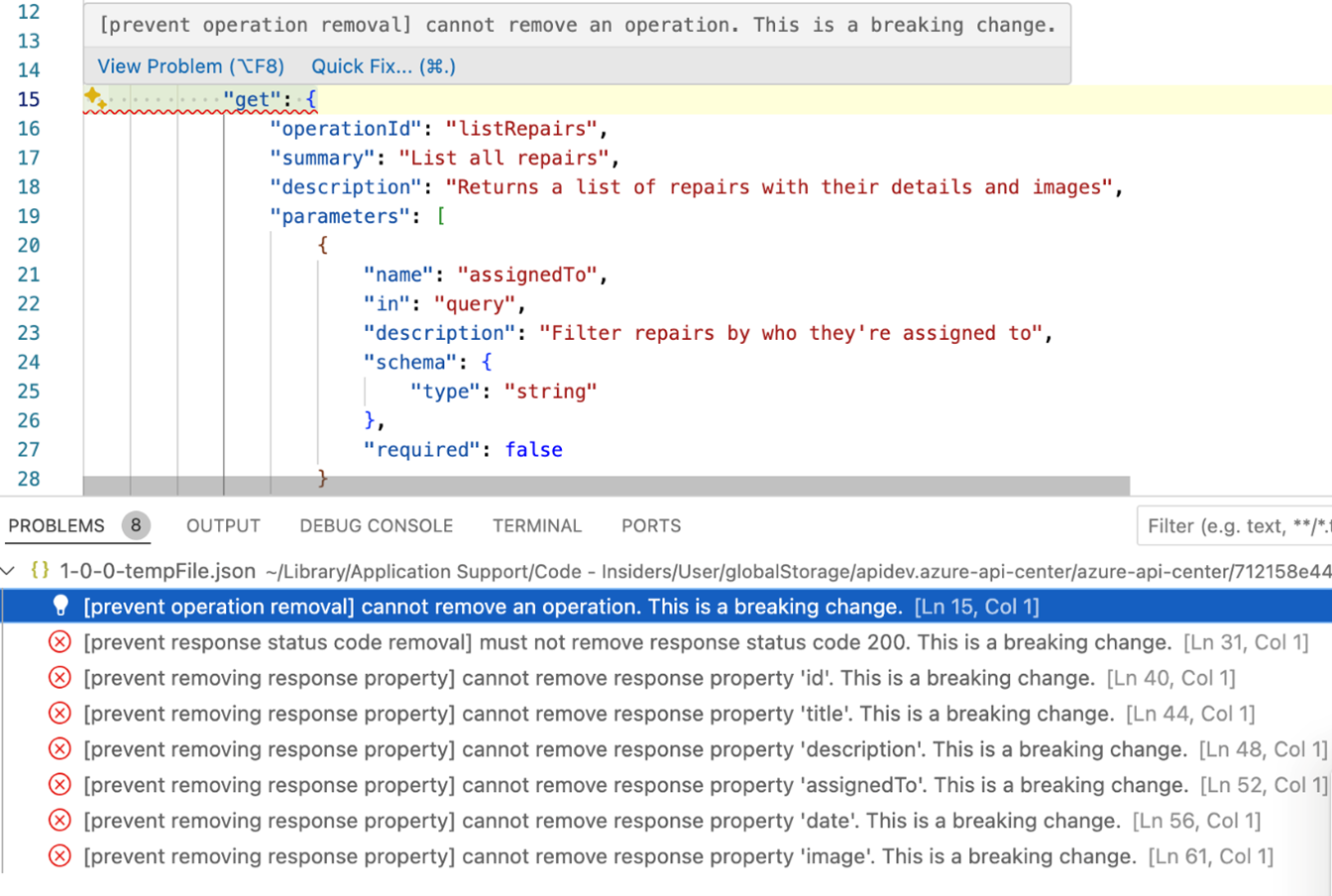Управление API
Управление API определяется как практика определения и применения стандартов, политик и процессов во всех API организации. Центр API позволяет сделать это с помощью:
- Отслеживание метаданных API, включая название API, описание, версии, определения и развертывания. Кроме того, можно указать собственные метаданные API, такие как сведения о динамическом сайте, репозиторий системы управления версиями и т. д. для отслеживания метаданных, важных для вашей организации (показанных в предыдущем модуле).
- Обеспечение соответствия всем API-интерфейсам в соответствии с философией проектирования API организации
- Обеспечение своевременного обнаружения версий API с критическими изменениями для простого развертывания и взаимодействия с потребителями API
В этом уроке мы посмотрим, как Центр API позволяет настраивать управление API в масштабе.
Необходимые компоненты
Чтобы управлять API с помощью Центра API, вам потребуется:
- Установите интерфейс командной строки Azure.
- Установите интерфейс командной строки разработчика Azure (azd).
- Зарегистрируйте поставщика ресурсов Сетки событий в подписке. Если необходимо зарегистрировать поставщик ресурсов Сетки событий, см. статью "Подписка на события, опубликованные партнером с Сетка событий Azure".
Соответствие требованиям к проектированию API
Команды платформы API часто отвечают за определение набора рекомендаций для производителей API. Центр API позволяет кодифицировать правила API, определяя правила с помощью обработчика подкладок с открытым кодом Spectral . По умолчанию Центр API поставляется с предоставленным правилом Spectral, но вы всегда можете создавать собственные или использовать большое сообщество правил с открытым кодом. Каждый раз при отправке определения API Центр API запускает Spectral linter с помощью предоставленного набора правил для проверки определения API на соответствие правилу. Создается отчет о соответствии API, который можно просмотреть в центре API.
Чтобы настроить соответствие архитектуры API для вашей организации, выполните следующие действия.
Клонируйте репозиторий GitHub и откройте его в Visual Studio Code.
Измените каталог на папку
APICenter-Analyzerв репозитории.В папке
resources/rulesetsoas.yamlможно найти файл. Этот файл отражает текущее руководство по стилю API и может быть изменен на основе потребностей и требований организации.Проверка подлинности с помощью Интерфейса командной строки разработчика Azure и Azure CLI с помощью следующих команд:
azd auth login az loginВыполните следующую команду, чтобы развернуть инфраструктуру подкладок в подписке Azure.
azd upСледуйте инструкциям, чтобы указать необходимые сведения о развертывании и параметры, например имя среды и имя центра API. Дополнительные сведения см. в разделе "Запуск примера" с помощью интерфейса командной строки разработчика Azure (azd).
Примечание.
Развертывание может занять несколько минут.
После завершения развертывания перейдите в центр API в портал Azure. В меню слева выберите подписки "События">, чтобы просмотреть созданную подписку на события.
Теперь вы можете отправить файл определения API в центр API, чтобы активировать подписку на события и запустить подсистему подкладок.
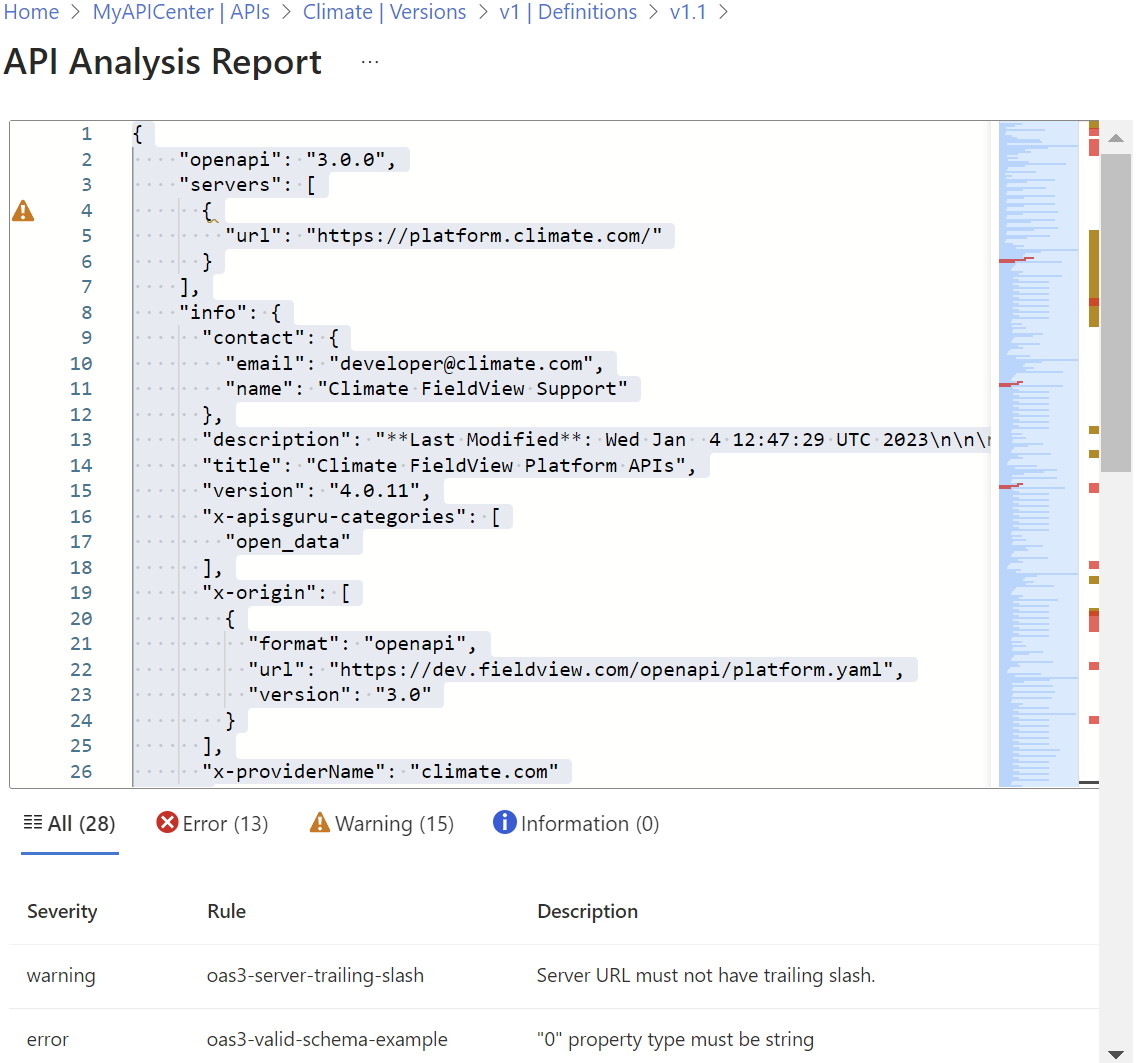
Управление API влево
Самые успешные инициативы по управлению всегда включают разработчиков. Применяя традиционные принципы сдвига влево, команды платформы API могут гарантировать, что производители API точно знают, какие требования они должны соответствовать для публикации API в начале цикла разработки. Это экономит ценное время разработки, уменьшая потребность в исправлении некомплайнтных API позже в цикле разработки.
Расширение Центра API для Visual Studio Code предоставляет производителям API возможность выполнения проверок соответствия архитектуры API непосредственно в Visual Studio Code по мере создания API. Кроме того, производители API могут использовать функцию обнаружения критических изменений, чтобы определить, когда изменение может привести к критическому чату для потребителей API.
Соответствие конструктора API в Visual Studio Code
Расширение Центра API интегрировано с Spectral, JSON/YAML linter, который поддерживает OpenAPI и настраиваемый набор правил. Расширение позволяет разработчикам строго придерживаться предоставленного или рекомендуемого руководства по стилю API, обеспечивая согласованность всех API, разработанных в разных командах.
Примечание.
Чтобы использовать эту возможность, необходимо установить расширения Центра API и Spectral .
Чтобы активировать,
- Используйте сочетание клавиш CTRL+SHIFT+P, чтобы открыть палитру команд. Введите Центр API Azure: задайте активное руководство по стилю API и нажмите клавишу ВВОД.
- Выберите одно из указанных по умолчанию правил или, если в вашей организации уже доступно руководство по стилю, используйте параметр Select Local File or Input Remote URL-адрес , чтобы указать активный набор правил в Visual Studio Code. Нажмите клавишу ВВОД.
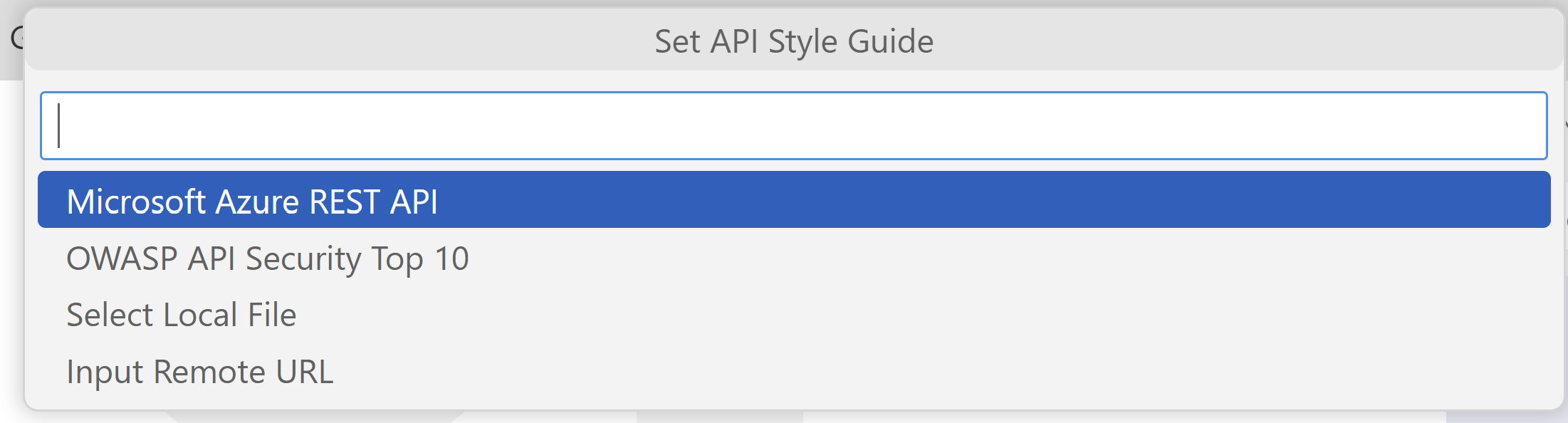
После установки активного руководства по стилю API открытие любого файла спецификации на основе OpenAPI или AsyncAPI активирует локальную операцию подстроки в Visual Studio Code. Результаты отображаются как встроенные в редакторе, так и в окне "Проблемы" (просмотр > проблем или CTRL+SHIFT+M).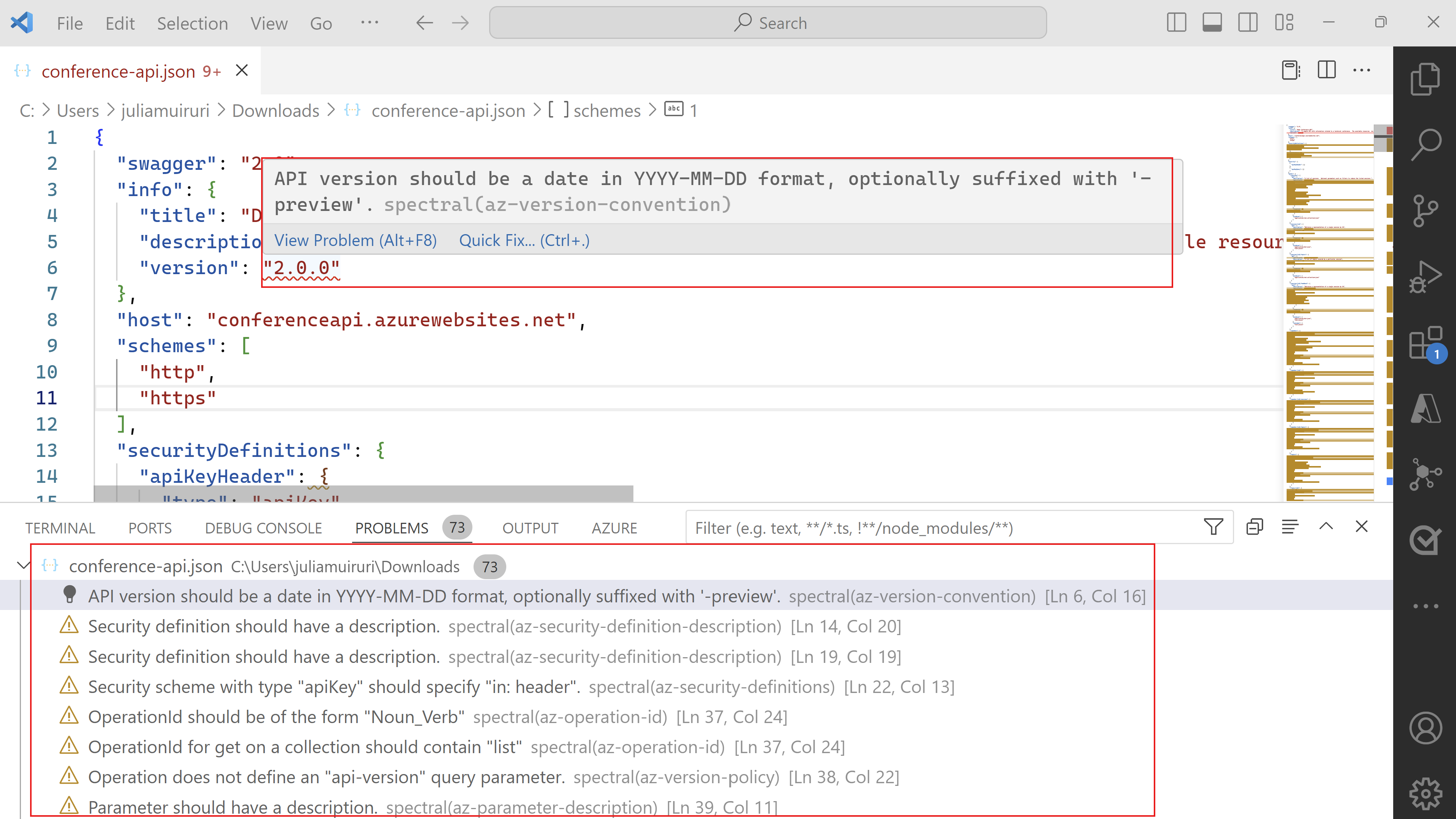
Обнаружение критических изменений в Visual Studio Code
Версии API доставки, которые нарушают рабочие процессы потребителей, приводят к ненадежности и потере доверия. Расширение Центра API с помощью optic позволяет разработчикам легко сравнивать любые две версии API и обнаруживать критические изменения, внесенные в API перед развертыванием.
Примечание.
Чтобы использовать эту возможность, необходимо установить Optic. Установите с помощью следующей команды.
*npm install -g @useoptic/optic*
После этого
- Используйте сочетание клавиш CTRL+SHIFT+P, чтобы открыть палитру команд. Введите Центр API Azure: определите критическое изменение и нажмите клавишу ВВОД.
- Выберите первый документ спецификации API для сравнения. Допустимые параметры включают спецификации API, найденные в центре API, локальном файле или активном редакторе в Visual Studio Code.
- Выберите второй документ спецификации API для сравнения. Допустимые параметры включают спецификации API, найденные в центре API, локальном файле или активном редакторе в Visual Studio Code.
Visual Studio Code открывает представление дифф между двумя спецификациями API. Все критические изменения отображаются как встроенные в редакторе, так и в окне "Проблемы" (просмотр > проблем или CTRL+SHIFT+M).